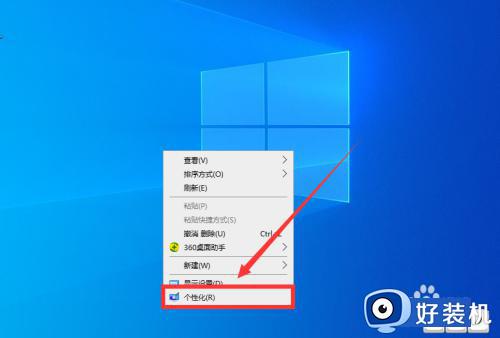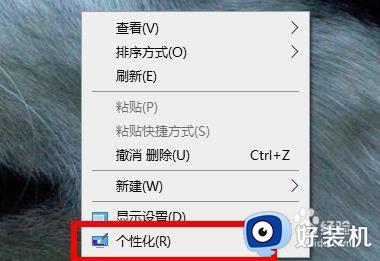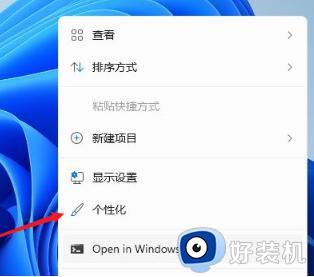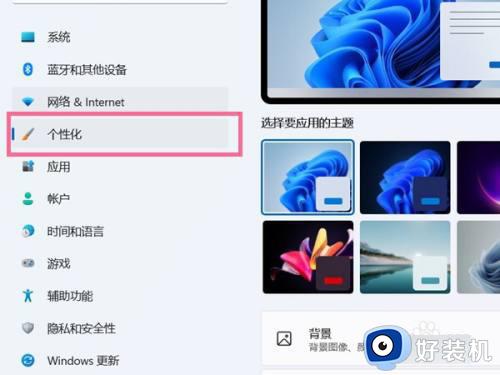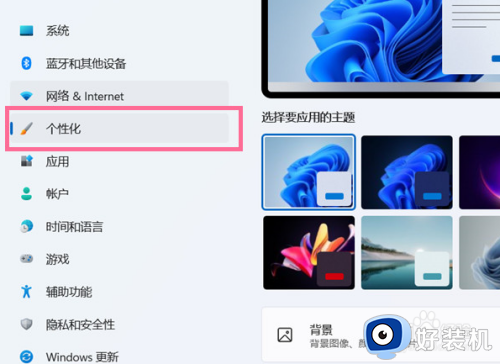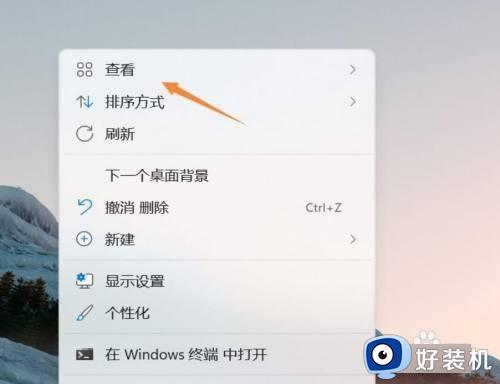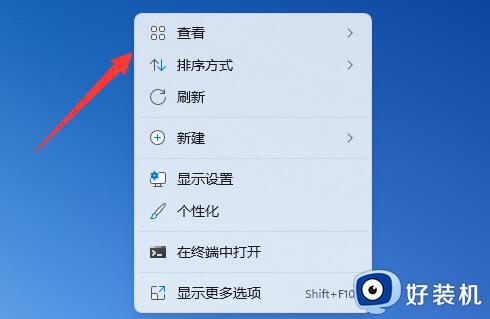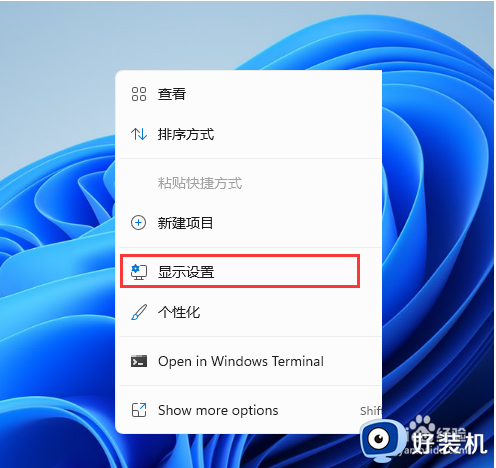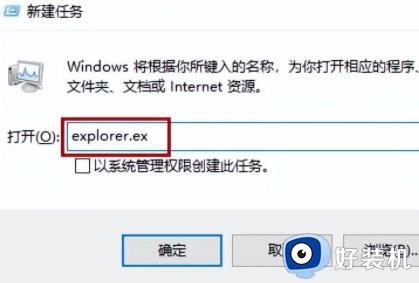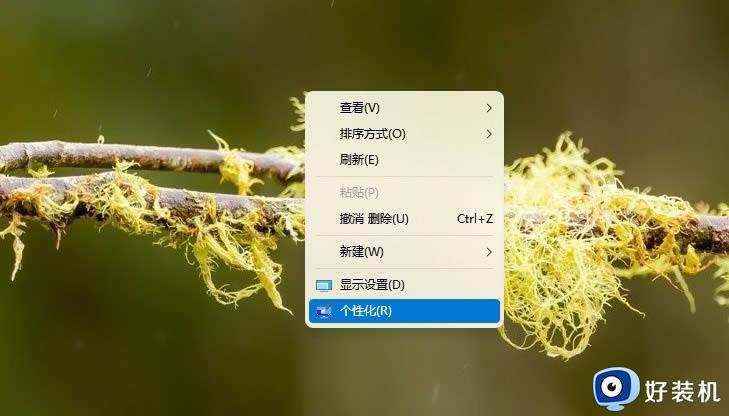win11桌面上没有我的电脑图标怎么办 win11桌面我的电脑图标不见了如何恢复
时间:2023-06-30 09:51:58作者:xinxin
通常在启动win11家庭版电脑进入系统桌面之后也都能够看到一些常用的功能图标,其中就包括我的电脑,而在win11系统中我的电脑图标也被修改成此电脑图标显示,不过有些用户系统桌面上却没有我的电脑图标,对此win11桌面上没有我的电脑图标怎么办呢?以下就是关于win11桌面我的电脑图标不见了恢复方法。
具体方法:
1、在桌面空白处单击鼠标右键后找到个性化。
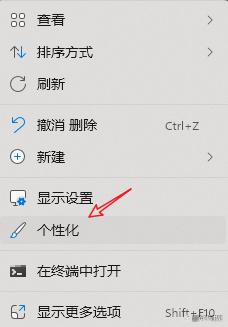
2、进入到个性化页面后找到【主题】。
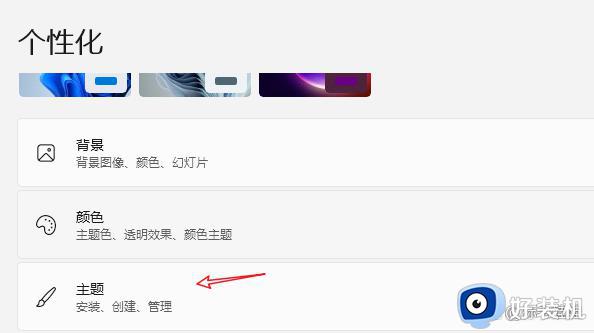
3、进入到页面后找到【桌面图标设置】。
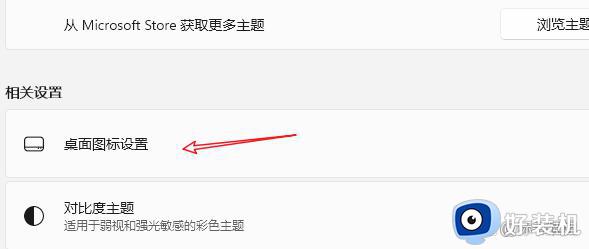
4、进入桌面图标页面,选择【计算机】后点击应用,确定即可。
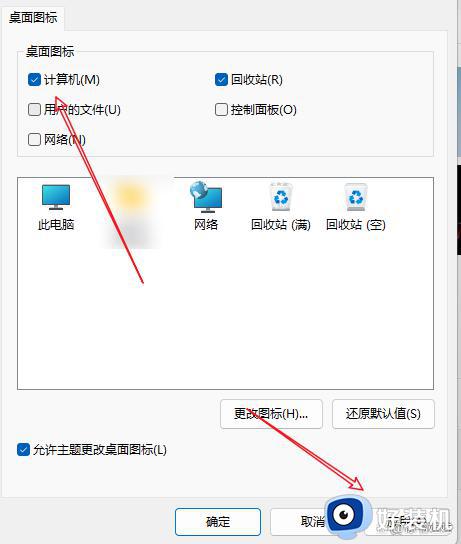
以上就是小编给大家带来的win11桌面我的电脑图标不见了恢复方法了,碰到同样情况的朋友们赶紧参照小编的方法来处理吧,希望本文能够对大家有所帮助。